在Windows的早期版本中,如果要从旧版BIOS或主引导记录(MBR)转换为UEFI或GUID分区表(GPT),必须重新安装整个操作系统。但是,在Windows 10中,微软引入了一个名为MBR2GPT的简单工具,仅需两个命令即可从Legacy BIOS转换为UEFI。
一、需要事先知道的事情
尽管在Windows 10中将旧版BIOS转换为UEFI很容易,但是在继续操作之前,你需要了解和做一些事情。
1.将旧版BIOS转换为UEFI时不会丢失任何数据,但是,为预防起见,请备份系统。
2.应该使用Windows 10 v1703或更高版本。如果不确定,请按Win+ R,输入winver,然后按Enter,在第二行,你应该看到“1703版”或更高版本。
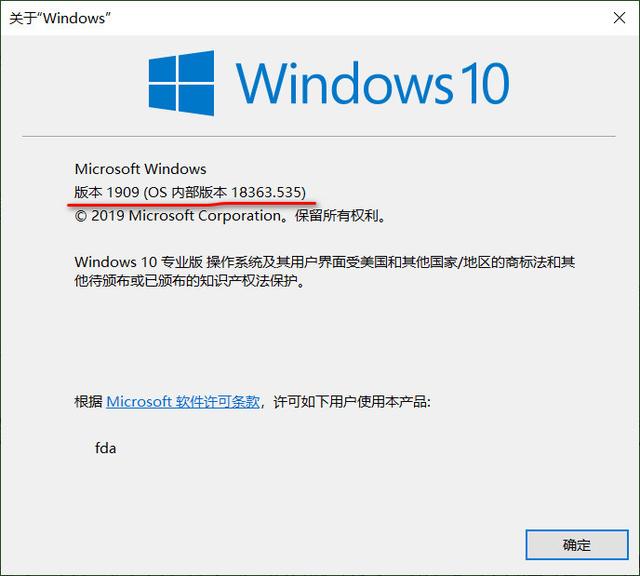
3.要转换的磁盘的分区不应超过三个。如果Windows 10安装盘上有三个以上的分区,请合并或删除多余的分区。
4.如果使用BitLocker加密系统,请在开始转换过程之前解密驱动器并禁用BitLocker保护。启用BitLocker保护后,Windows 10无法将驱动器从旧版BIOS转换为UEFI。
5.转换后,可能必须将主板固件设置从传统BIOS更改为UEFI。根据主板制造商的不同,从一种模式切换到另一种模式的过程将有所不同,请查阅不同主板的使用手册,以使事情变得更容易。
二、检查你是否正在使用旧版BIOS
需要检查的最后一件事是是否使用旧版BIOS。毕竟,如果你已经在使用UEFI,则没有任何转换必要。
在“开始”菜单中搜索“磁盘管理”,按Enter键,打开内置的磁盘管理工具。现在,右键单击Windows安装磁盘,然后选择“属性”。
在属性窗口中,转到“卷”选项卡。在这里,如果你在“磁盘分区形式”旁边看到“主启动记录(MBR)”,则说明你使用的是旧版BIOS。
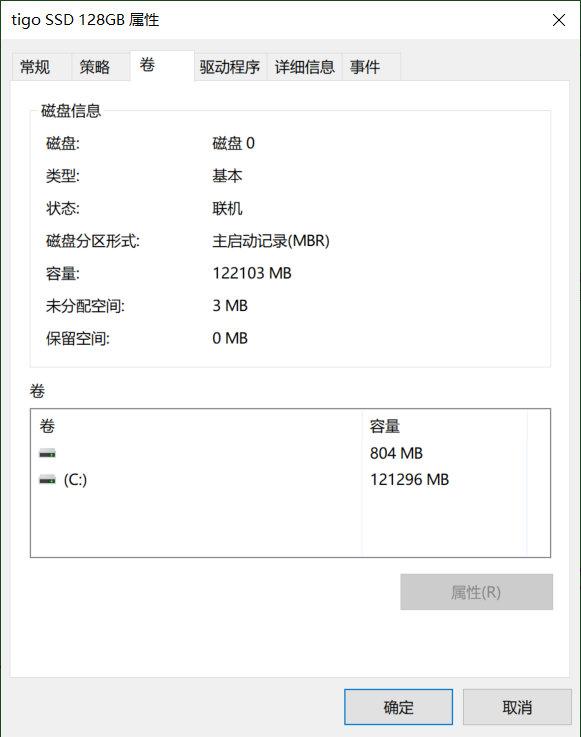
三、将旧版BIOS转换为UEFI
确认你已使用旧版BIOS并备份系统后,即可将旧版BIOS转换为UEFI。
1.要进行转换操作,需要从Windows高级启动访问命令提示符。为此,请按Win+ X,转到“关闭或退出”,然后在按住Shift键的同时单击“重新启动”按钮。
2.系统重新引导至“高级启动”屏幕,在这里,转到“疑难解答->高级选项”,然后选择选项“命令提示符”。
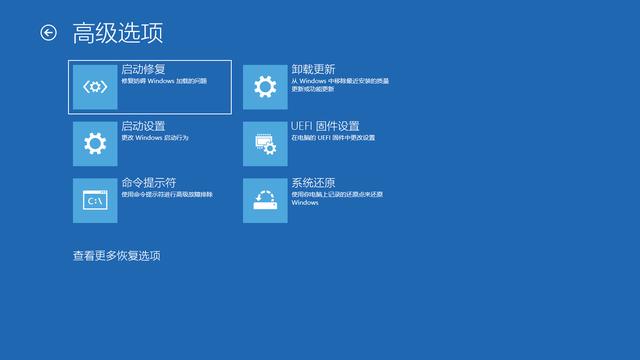
3.我们需要做的第一件事是验证要转换的磁盘,输入以下命令,然后按Enter。
mbr2gpt /validate
如果看到“验证成功完成”消息,则可以继续进行下一步;如果看到任何错误,则你的磁盘或系统可能不满足转换要求。
4.验证磁盘后,执行以下命令:
mbr2gpt /convert
执行后,Windows 10将立即开始转换过程,即它将添加所有必需的UEFI启动文件和GPT组件,然后更新启动配置数据。
5.现在,重新启动系统,启动主板固件设置屏幕,并将其从传统BIOS更改为UEFI。从传统BIOS更改为UEFI的过程取决于你的主板制造商,具体操作方法,请查阅主板使用手册。
6.引导到Windows 10后,你可以验证是否已转换。和以前一样,从“磁盘管理”工具中打开磁盘属性窗口,然后转到“卷”选项卡,应该在“磁盘分区形式”旁边看到“GUID分区表(GPT)”。




















 3762
3762











 被折叠的 条评论
为什么被折叠?
被折叠的 条评论
为什么被折叠?








